word公式编辑器怎么使用
时间:
嘉铭873由 分享
学习啦在线学习网word公式编辑器怎么使用
我们在word中进行数学计算的时候,就需要用到公式编辑器了,但是具体的使用步骤是如何的呢?下面就跟学习啦小编一起来看看吧。
word使用公式编辑器的步骤
学习啦在线学习网 我们以数学的一些特殊符号为例。
首先,我们打开word文档,我的word是2007版的:
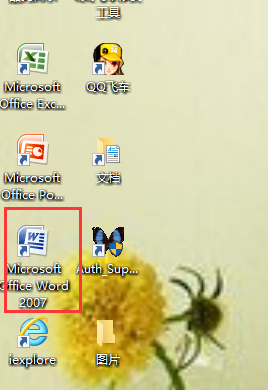
学习啦在线学习网 在单元格里找到“插入”--对象--Microsoft公式3.0(此步骤是找到word公式编辑器)。
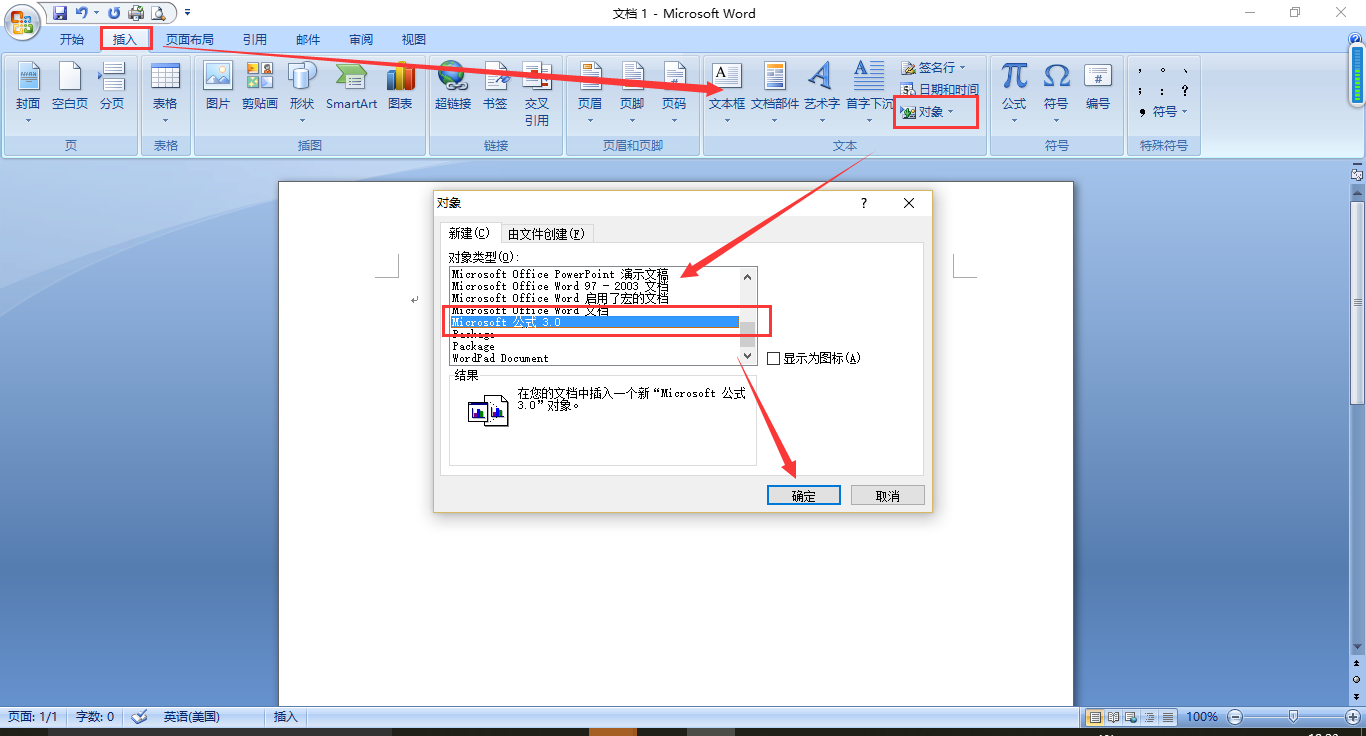
进入这个页面就会弹出一个编辑窗口,里面有各种特殊符号,有些进入这个页面会弹出升级提示,你可以升级也可以直接跳过,只要不影响你的编辑就可以了,
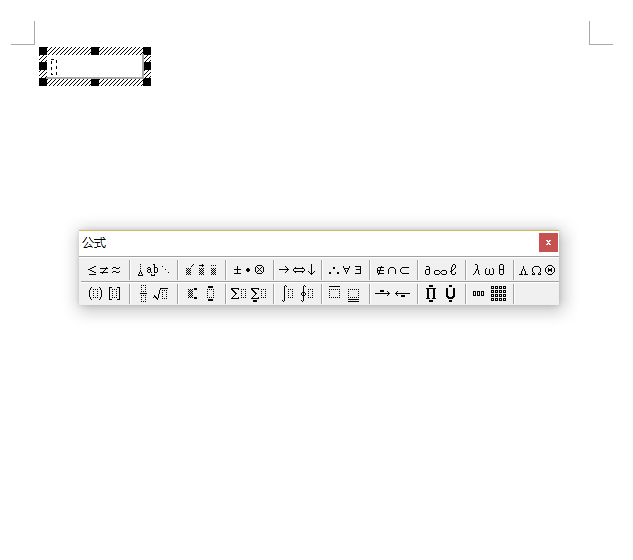
学习啦在线学习网 现在就可以进入数学特殊符号的编辑了,
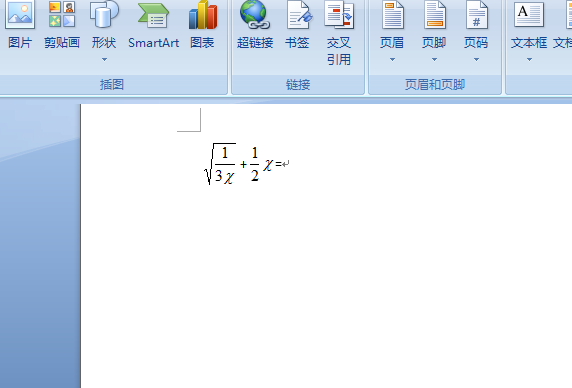
学习啦在线学习网 最后点击回车键,就可以回到之前的页面,而你编辑的特殊符号也会跳到word的页面上,如果还需编辑,再次重复上面的步骤就可以了。
学习啦在线学习网 word公式编辑器的相关文章:
